win10更新win11系统的操作教程
- 分类:Win11 教程 回答于: 2021年12月21日 15:20:00
目前win11正式版是可以通过最新版的win10系统直接更新升级的,不过很多人不知道win10怎么更新win11正式版使用,那么下面我们就来看看win10更新win11系统的教程。
win10更新win11系统步骤如下:
1、首先点击win10系统的开始菜单-设置-更新和安全打开,找到【windows预览体验计划】(如果你找不到这个选项,先更新win10系统到win10专业版再进行更新)
2、接着登录microsoft账户,渠道选择DEV计划(必须选择DEV,其他渠道无法升级win11)进入。
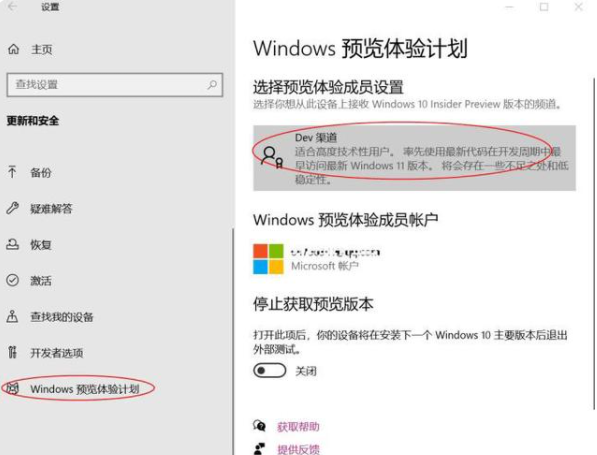
3、然后重启电脑回到这个更新和安全的设置界面,点击左侧【windows更新】,系统就会自动检测是否能升级。
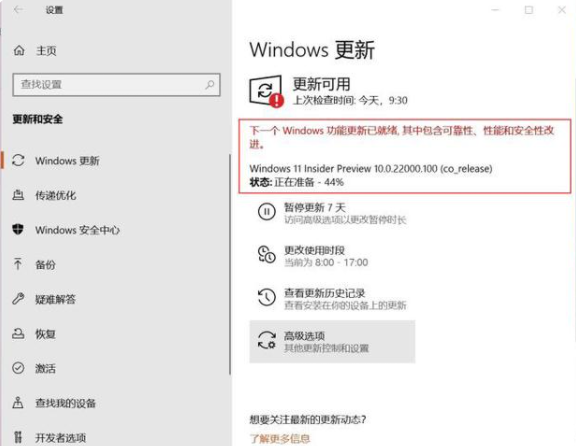
4、可以升级的话就会在后台自行下载win11系统镜像。
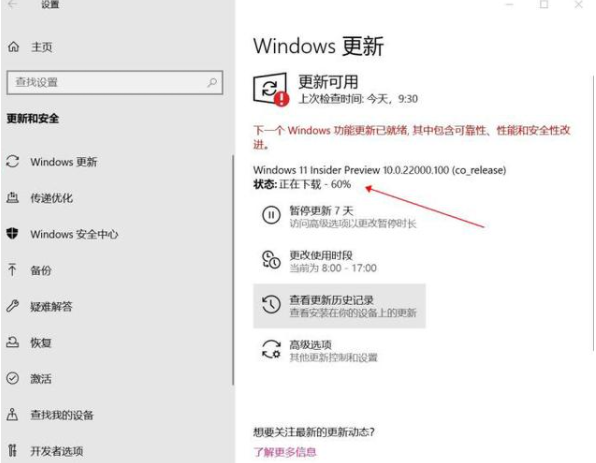
5、等待完成后会自动开始安装。
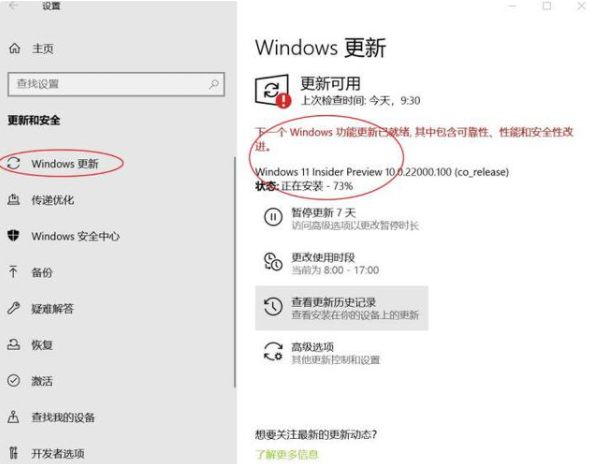
6、然后我们根据自己的情况选择重启,即可体验win11系统了。
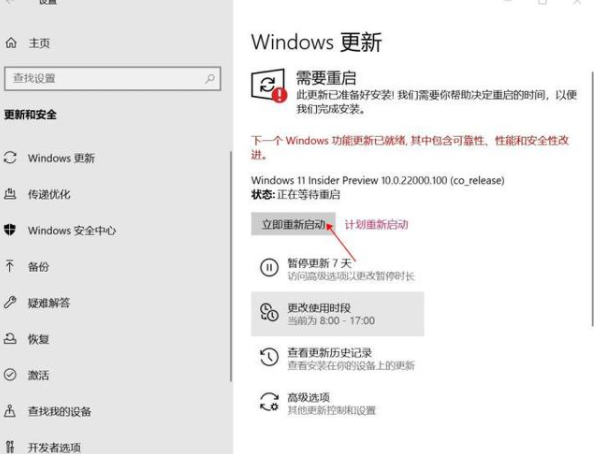
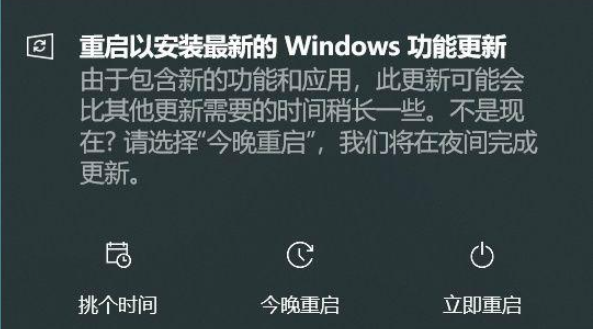
7、如果win10不能直接更新win11的话,我们还可以借助一键重装系统工具在线重装win11系统体验。具体的步骤可以参照:小白一键重装win11系统教程。
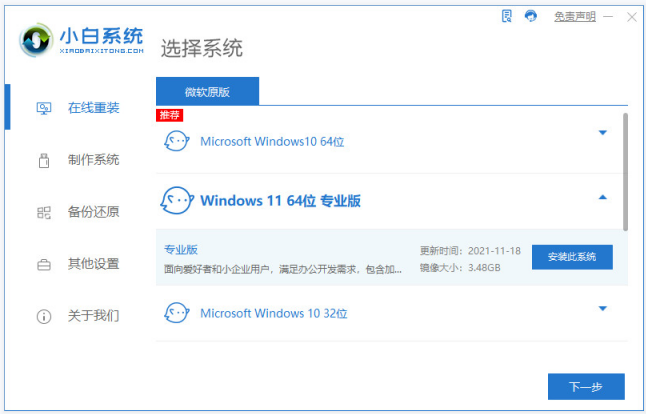
以上便是win10更新win11系统的教程,有需要的小伙伴可以参照教程操作哦。
 有用
26
有用
26


 小白系统
小白系统


 1000
1000 1000
1000 1000
1000 1000
1000 1000
1000 1000
1000 1000
1000 1000
1000 1000
1000 0
0猜您喜欢
- win11支持哪些cpu2022/07/01
- win11打不开此电脑教程2022/10/13
- windows11激活密钥大全_小白官网教程..2021/11/12
- 联想bios怎么开启TPM2.0教程2022/02/18
- 苹果电脑11系统怎么安装的教程..2022/03/16
- win11专业版系统怎么激活的教程..2022/01/08
相关推荐
- win11官方iso镜像下载地址2022/03/23
- win11怎么定时关机的步骤教程..2021/08/28
- win11我告诉你版本系统下载安装教程..2021/12/29
- windows11推送时间是什么时候的介绍..2021/12/18
- 笔记本win11怎么重装系统2022/06/26
- win11系统磁盘分区的方法2021/12/13

















